КОРЕКЦИЯ: Не може да се свърже с услугата за удостоверяване в LoL
- Лигата на легендите, която не може да се свърже с услугата за удостоверяване, обикновено възниква поради неправилна DNS конфигурация.
- Продължете да четете статията, за да отстраните грешката на вашия компютър с Windows.
- Разгледайте нашия специален център за игри за още статии, свързани с играта.
- Също така, не се колебайте да разгледате раздела за отстраняване на неизправности, за да отстраните проблеми с вашата система.

League of Legends е масово популярна мултиплейър онлайн игра. Въпреки това, когато се опитват да влязат, няколко потребители са съобщили, че не може да се свърже с услуга за удостоверяване грешка.
Изглежда, че грешката се задейства поради проблеми със свързаността и може да бъде разрешена чрез смяна на DNS сървъра.
В тази статия разглеждаме няколко стъпки за отстраняване на неизправности, за да ви помогнем да разрешите невъзможността да се свържете с услугата за удостоверяване грешка League of Legends в Windows и други платформи.
Как да поправя грешката на сървъра за удостоверяване в League of Legends?
1. Проверете за прекъсване на обслужването
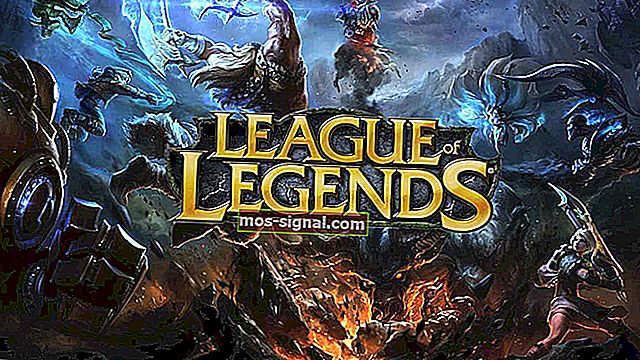
Първото нещо, което трябва да направите, е да се уверите, че проблемът не е във вашия край. За да направите това, проверете статуса на услугата League of Legends тук.
Уверете се, че сте избрали правилния регион и след това преминете през услуги като Game, Client и Store, за да видите дали някой от тях е изправен пред прекъсване.
Ако видите червена маркировка, можете само да изчакате, докато сървърите се архивират отново и стартират. Ако всичко е наред, продължете да отстранявате мрежовата връзка, за да отстраните грешката.
2. Деактивирайте защитната стена на Windows Defender

- Натиснете клавиша Windows + I.
- Щракнете върху Актуализиране и сигурност.
- Отворете раздела Windows Security от левия прозорец.
- Щракнете върху Защитна стена и защита на мрежата.
- Кликнете върху активния ви в момента профил (публичен в повечето случаи).
- Превключете превключвателя, за да изключите защитната стена на Windows Defender.
След като защитната стена е изключена, опитайте да влезете в League of Legends и проверете за подобрения. Ако работи, опитайте да добавите League of Legends или Game Launcher към защитната стена на Windows.
Добавете игра за стартиране или League of Legends към белия списък
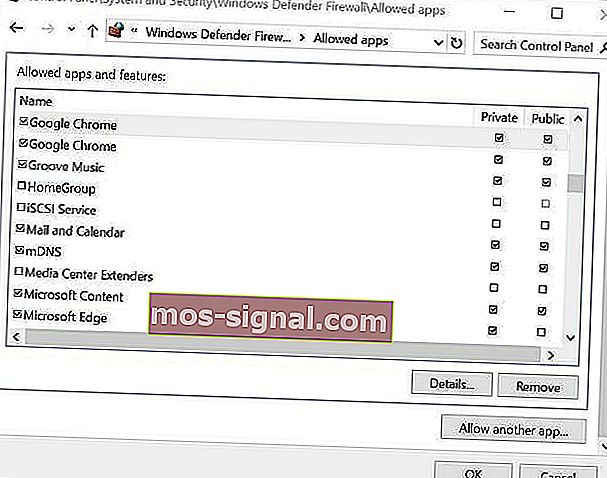
- Натиснете клавиша Windows + R.
- Въведете control и щракнете върху OK.
- В контролния панел отидете на Система и сигурност.
- Щракнете върху защитната стена на Windows Defender.
- От левия прозорец кликнете върху Разрешаване на приложение или функция чрез защитната стена на Windows Defender.
- Щракнете върху бутона Промяна на настройките .
- Превъртете надолу и направете полето Частно и публично маркирано за стартера на League of Legends.
- Щракнете върху OK, за да запазите промените.
Преди да рестартирате League of Legends, уверете се, че защитната стена на Windows Defender е включена. Влезте в своя LoL акаунт и проверете за всякакви подобрения.
3. Променете адреса на DNS сървъра
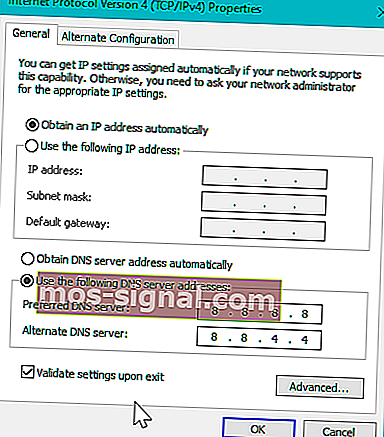
- Натиснете клавиша Windows + R.
- Въведете control и щракнете върху OK, за да отворите контролния панел.
- Отидете на Мрежа и интернет> Център за мрежи и споделяне.
- Щракнете върху опцията Промяна на настройките на адаптера от левия прозорец.
- Щракнете с десния бутон върху мрежовия адаптер и изберете Properties.
- В прозореца Properties щракнете двукратно върху Internet Protocol Version 4 (TCP / IPv4).
- Изберете Използвайте следния адрес на DNS сървър.
- В полето Предпочитан и Алтернативен DNS сървър въведете следното:
8.8.8
8.8.4.4.
- Поставете отметка в квадратчето Проверка на настройките при изход .
- Щракнете върху OK, за да запазите промените.
Рестартирайте стартера на League of Legends и проверете дали грешката не е в състояние да се свърже с услугата за удостоверяване.
4. Използвайте Hextech Repair Tool
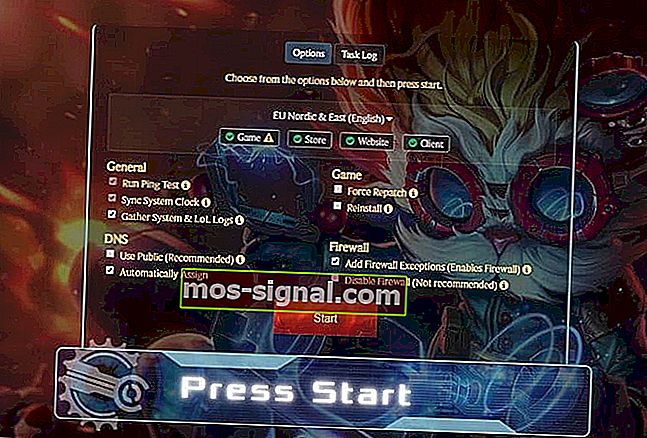
- Изтеглете Hextech Repair Tool.
- Стартирайте инсталатора.
- Следвайте инструкциите на екрана, за да стартирате инструмента за отстраняване на неизправности.
Hextech Repair Tool е официален LoL инструмент, който ви позволява да преинсталирате и репачирате играта, да управлявате вашата защитна стена, да показвате други известни проблеми и т.н.
След като стартирате инструмента, потърсете всички проблеми, показани от Hextech Repair Tool. Инструментът препоръчва и някои корекции, които можете да приложите, за да коригирате грешката.
Невъзможността за свързване с услугата за удостоверяване Грешка в League of Legends обикновено се разрешава чрез деактивиране на защитната стена или промяна на адреса на DNS сървъра. Можете да стартирате Hextech Repair Tool за повече стъпки за отстраняване на неизправности.






